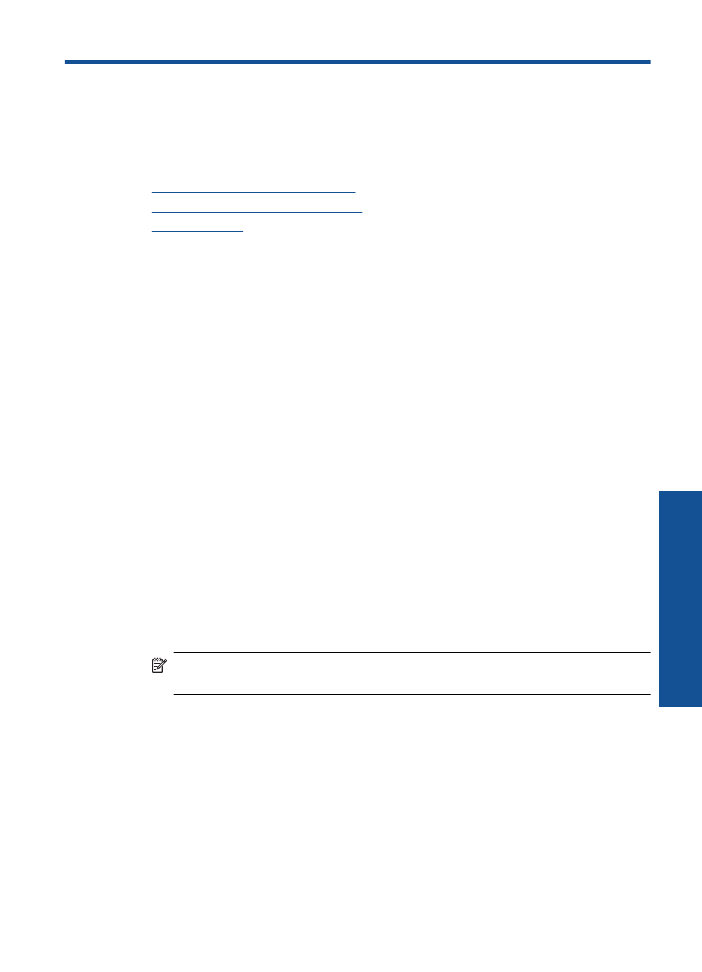
iteno nastavitvijo WiFi (WPS)
•
Dodaten na
č
in brezži
č
ne povezave
•
Povezava USB
Zaš
č
iteno nastavitvijo WiFi (WPS)
Za povezavo naprave Tiskalnik HP v brezži
č
no omrežje z zaš
č
ito WiFi Protected Setup
(WPS) potrebujete naslednje:
Brezži
č
no omrežje 802.11, ki vklju
č
uje brezži
č
ni usmerjevalnik, na katerem je
omogo
č
ena zaš
č
ita WPS, ali dostopno to
č
ko.
Namizni ali prenosni ra
č
unalnik s podporo za brezži
č
no omrežno uporabo ali omrežno
vmesniško kartico (NIC). Ra
č
unalnik mora biti povezan v brezži
č
no omrežje, v
katerega nameravate namestiti napravo Tiskalnik HP.
Povezovanje naprave Tiskalnik HP z zaš
č
iteno nastavitvijo WiFi (WPS)
1.
Storite nekaj od naslednjega:
Uporaba na
č
ina pritiskanja gumba (PBC)
▲
Nastavite brezži
č
no povezavo.
Č
e želite prikazati možnosti menija za brezži
č
no povezavo na zaslonu
tiskalnika, pritisnite gumb za brezži
č
no povezavo na nadzorni ploš
č
i.
Na zaslonu tiskalnika izberite možnost
Wireless Settings (Nastavitve za
brezži
č
no povezavo)
.
Izberite možnost
WPS
.
Izberite možnost
Push Button (Potisni gumb)
in sledite navodilom na
zaslonu tiskalnika.
Opomba
Izdelek zažene odštevalnik, ki te
č
e približno dve minuti; v tem
č
asu
morate pritisniti ustrezen gumb na omrežni napravi.
Uporaba na
č
ina PIN
▲
Nastavite brezži
č
no povezavo.
Č
e želite prikazati možnosti menija za brezži
č
no povezavo na zaslonu
tiskalnika, pritisnite gumb za brezži
č
no povezavo na nadzorni ploš
č
i.
Na zaslonu tiskalnika izberite možnost
Wireless Settings (Nastavitve za
brezži
č
no povezavo)
.
Izberite možnost
WPS
.
Izberite možnost
PIN
. Na zaslonu tiskalnika se bo prikazal PIN.
Povezljivost
31
Povezljivos
t
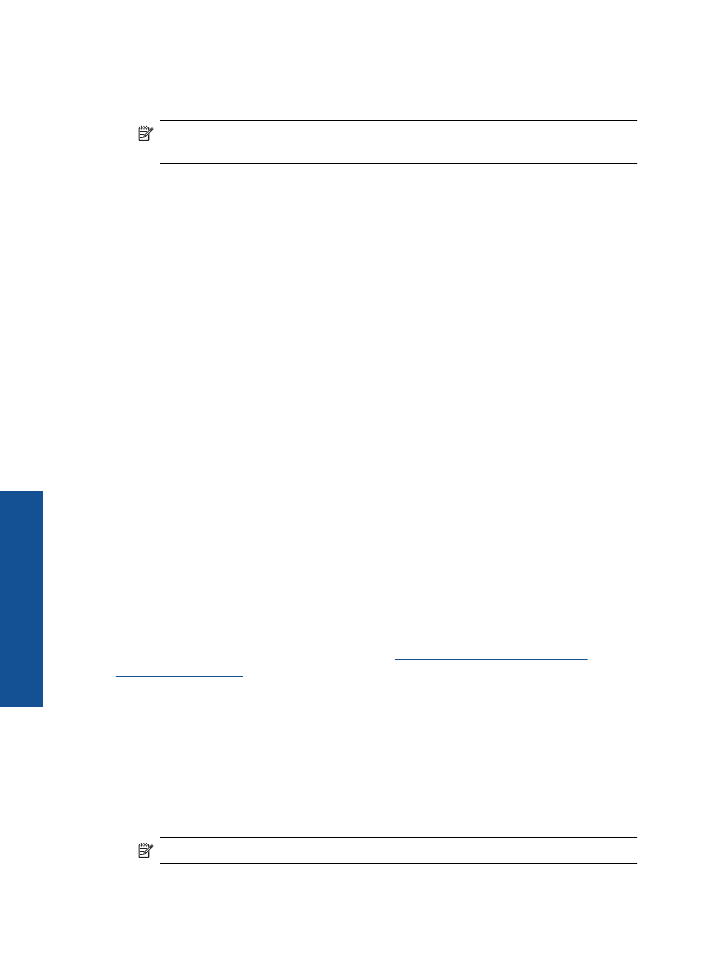
Na usmerjevalniku, na katerem je omogo
č
ena nastavitev WPS, ali drugi
omrežni napravi vnesite kodo PIN.
Sledite navodilom na zaslonu tiskalnika.
Opomba
Izdelek zažene odštevalnik, ki te
č
e približno dve minuti; v tem
č
asu
morate na omrežni napravi vnesti kodo PIN.
2.
Glejte animacijo za to temo.
Dodaten na
č
in brezži
č